En tant qu’utilisateur depuis plusieurs mois d’un flambant neuf Asus C300 tournant sous Chrome OS, une bonne partie des remarques que j’ai pu subir se sont basées sur le préjugé du manque d’applications/jeux disponibles sur ces machines.
Bien qu’en partie vraie, il existe des méthodes, simples et compliquées pour contourner ce problème et je compte répondre aujourd’hui à la question “Mais, est-ce que tu peux jouer sur ce truc ?”.
La réponse est oui, on peut jouer à des jeux avec un Chromebook. Mieux encore, il y a plein de manières de jouer en ayant une machine opérant sous le système d’exploitation de Google et dans cet article, je vais vous présenter une des méthodes les plus simples pour jouer à un catalogue plutôt intéressant de jeux vidéo. On jouera à Faster Than Light, Dustforce DX mais aussi Metal Slug ou encore Super Hexagon.
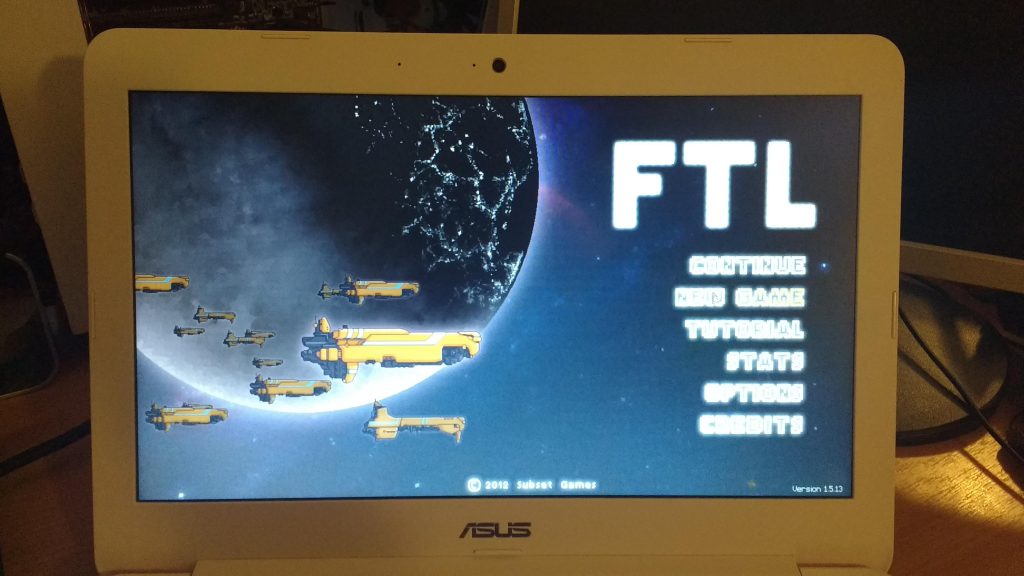
Humble Play, notre sauveur,
Je pense que vous connaissez tous Humble Bundle. Pour ceux qui ne connaissent pas, Humble Bundle est un site proposant chaque semaine des bundle de jeux, livres, jeux mobiles. Ce qui nous intéresse majoritairement chez eux aujourd’hui, c’est leur magasin. Du triple A au jeux indé, on y retrouve de tout et pour tout les goûts.
Bref du coup, en fouillant dans le Store, la fiche de chaque jeu comporte plusieurs icônes. À savoir : La compatibilité de notre jeu sur les différents systèmes; Windows, Mac, Linux et… Humble Play.
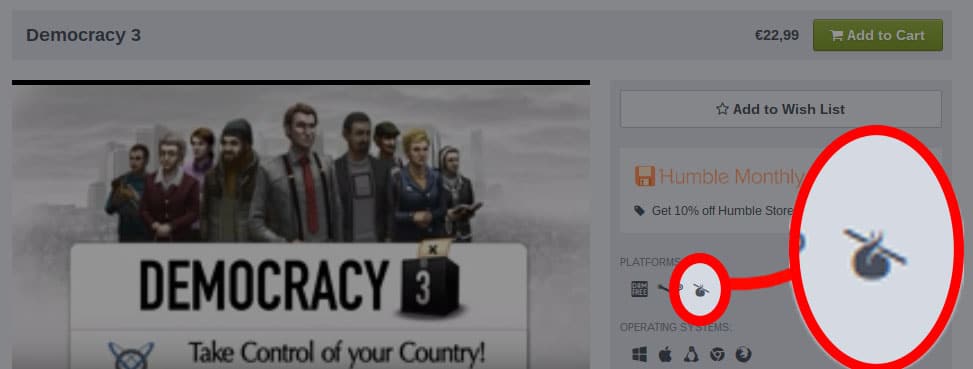
Quand un jeu est compatible Humble Play, cela veut dire qu’il est possible d’y jouer directement sur son navigateur. En achetant par exemple Faster Than Light sur le Humble Store, vous obtiendrez donc la clef Steam, le jeu DRM-Free pour pouvoir l’installer sur n’importe quel ordinateur ET ce qui nous intéresse le plus dans cet article : la possibilité d’y jouer via son navigateur Internet.
Une fois le jeu dans notre bibliothèque “Humble”, il ne nous reste plus qu’à y aller et à trier vos jeux selon leur compatibilité avec Humble Play (à supposer que vous avez fait d’autres achats de jeux non compatibles avec Humble Play).
Il ne vous reste plus qu’à choisir le jeu que vous avez acheté et à appuyer sur le bouton permettant le chargement du jeu. Après plus ou moins de secondes/minutes selon votre connexion, le jeu devrait se lancer et vous proposer de vous mettre en mode plein écran. Pour une meilleure expérience, je vous conseille évidemment de jouer en plein écran.
Plusieurs conseils pour jouer dans les meilleures conditions :
- Mettre son navigateur en plein écran avant de mettre le jeu en plein écran
- Une manette Xbox 360 filaire est reconnue dans la majorité des situations
- Si votre système dispose de peu de mémoire vive, fermez les onglets inutiles pour éviter le crash étant donné qu’un jeu qui tourne dans un onglet consomme pas mal de RAM.
Un des désavantages du Humble Store est qu’il ne dispose à l’heure actuelle d’aucun moyen de filtrer les jeux uniquement par leur compatibilité Humble Play. De ce fait, j’ai référencé tout les jeux compatibles Humble Play sur ce lien. Il ne vous reste plus qu’à choisir ceux qui vous intéressent sur le Humble Store et à vous les procurer :). Si vous avez la moindre question, n’hésitez pas à me la poser dans les commentaires ou sur Twitter !
Aussi, cet article est le premier d’une petite série. Comme je l’ai dit en début d’article, il y a plusieurs méthodes, certaines plus compliquées que d’autres qui permettent aux utilisateurs de Chromebook/Chrome OS de jouer sur leurs machines et je compte vous en expliquer plusieurs que j’utilise dans les prochains jours. Du coup restez informés 🙂
Disclaimer : Tout les tests réalisés dans cet article ont été effectués sur un Asus C300 doté de 4Go de RAM. Caractéristiques.
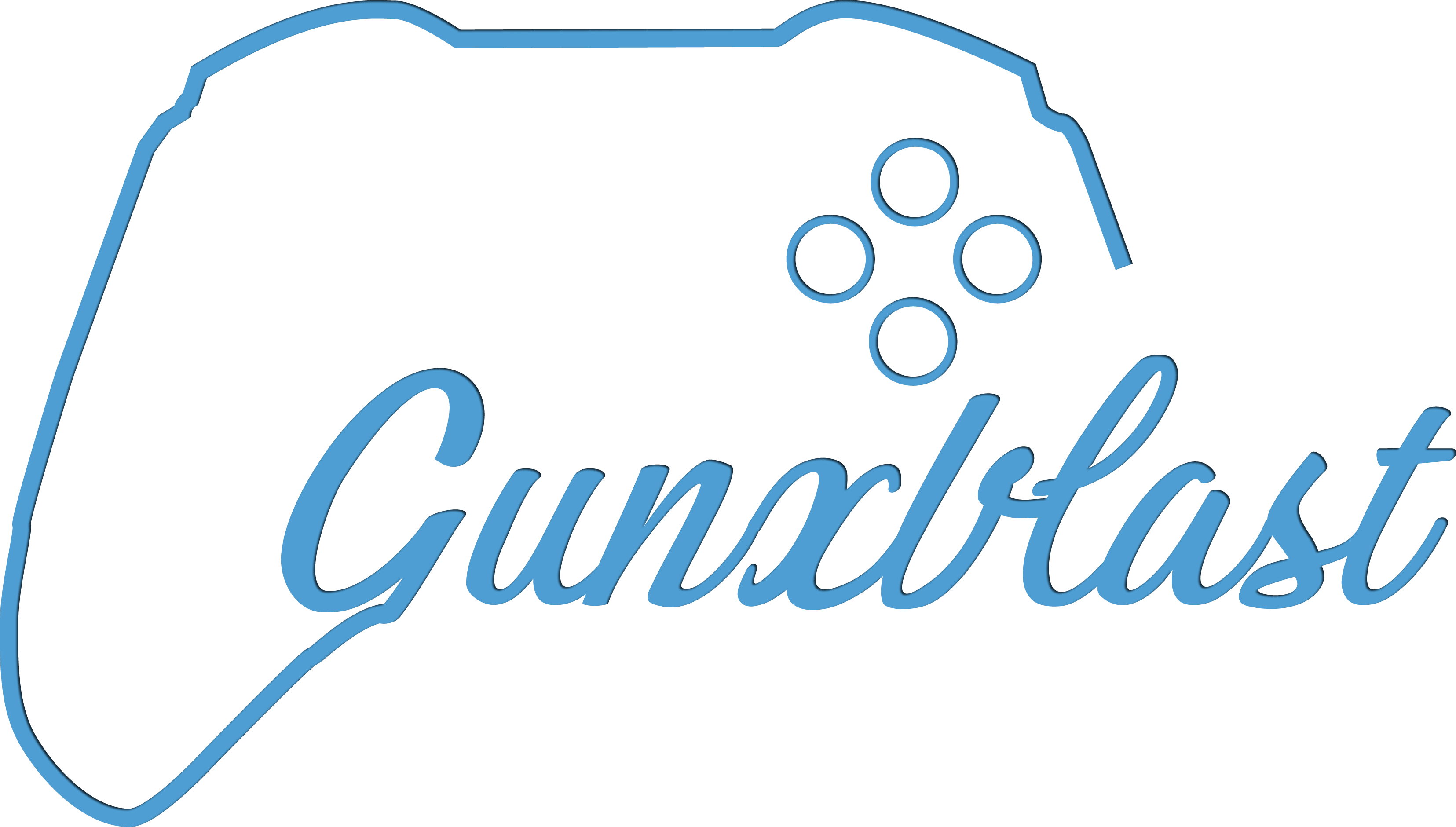

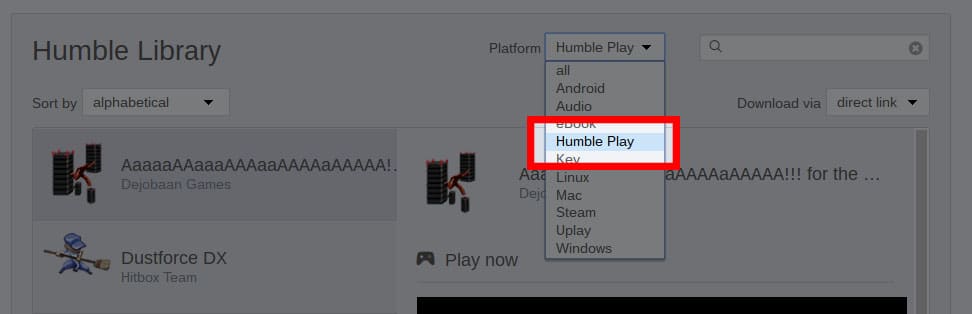
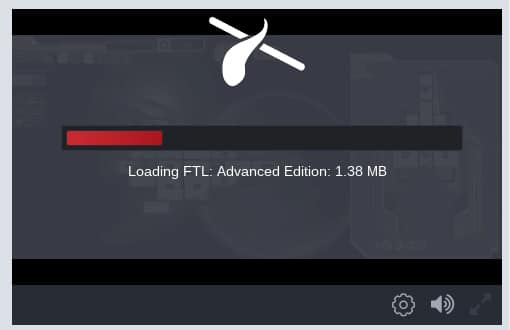





donc tu doit etre conecter a internet pour lancer le jeux ??
Ouais :/ C’est un des inconvénients. Mais je suis en train d’écrire un article sur Comment jouer sur Chromebook hors ligne/sans internet. Je ferais une référence au nouvel article dans cet article une fois publié ! 🙂
Bonjour, toutes les manettes sont compatibles avec les chromebooks? J’ai un acer … Merci beaucoup si vous pouvez m’éclairer !
Normalement, la majorité des manettes Bluetooth devraient être compatibles avec votre Chromebook. Dans le doute, essayez de prendre une manette provenant d’un constructeur un peu connu et ça devrait aller 🙂
Bonjour, je suis en possession d’un chromebook azus C423 et je voudrais savoir si il est possible de jouer à fortnite dessus si oui avez vous des solutions à me proposer, merci d’avance !
Merci
Merci s’est possible